- A+
SolidWorks打包,从文字来讲就是指给所有文件进行复制并且另外保存,多用于装配体
那么什么时候才会用到打包命令呢?当客户不满意你画的第一版本时候,第二个版本的时候,画着画着中途要修改一个零件时,发现没复制,又想修改文件怎么办?如果有时候你要改零件名称或者装配体名称,不能直接把零件另保存,不然容易报错,可能会导致整个装配体会报错,严重导致崩溃。
所有文件包括装配体,工程图,零件,渲染,贴图等,由于文件过多,直接复制可能会出错,甚至打不开的情况,那么如何才能解决这些问题呢?
SolidWorks为了处理和解决这些问题,提供了一个功能“打包(pack and go)”命令,那么“打包(pack and go)”命令又该如何使用呢?
下面螺丝钉实操给大家讲解下
一: 打开SolidWorks软件中,打开要进行打包的文件,如下
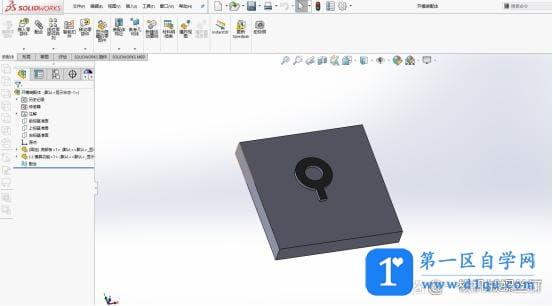
二:点击文件-打包(pack and go),如下
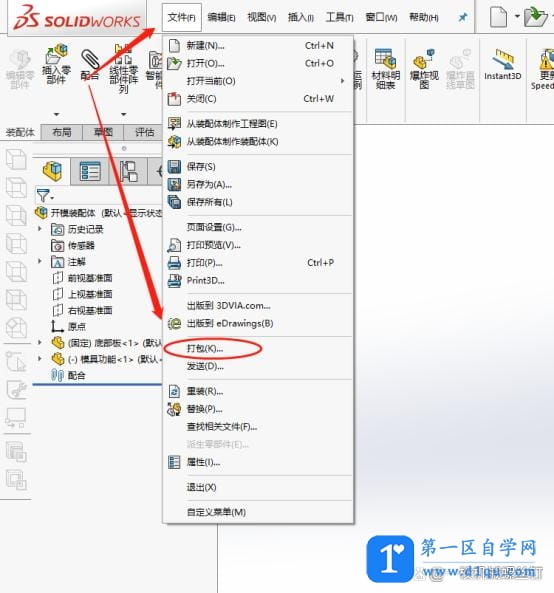
三:打包界面以及参数如下
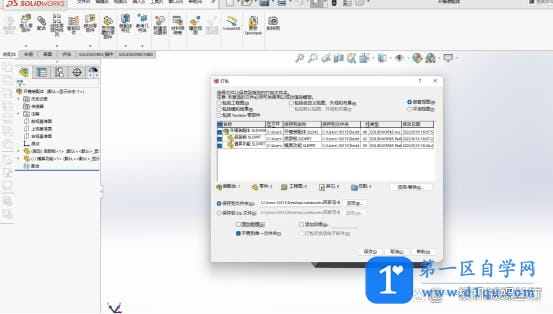
①包括工程图:指的是工程图一起打包
②包括模拟结果:指的是SolidWorks Flow simulation或者其他插件simulation模拟仿真的结果
③包括Toolbox零部件:指的是SolidWorks自带的Toolbox标准件,比如键槽,齿轮等
④包括自定义贴图,外观:指的是做好的渲染效果一起打包
⑤保存到文件夹里面:指的是打包好的文件放到选定的文件夹里面
⑥保存到zip文件:指的是打包好的文件并压缩
⑦选择和替换:指的是打包的文件可以替换相应的零部件,再进行打包功能
⑧添加前缀:指的是进行打包的文件,打包后的文件,在原来基础上的名称+前缀,假设打包前,零件名称是前盖,勾选添加前缀(开模),则打包后的文件就是开模前盖。
⑨添加后缀:指的是进行打包的文件,打包后的文件,在原来基础上的名称+后缀,假设打包前,零件名称是后盖,勾选添加后缀(开模),则打包后的文件就是开模后盖。
⑩平展到单一文件夹:勾选上,则打包好的文件在一个文件夹里面,未勾选则不是在同一个文件,SolidWorks会默认新建文件夹,然后把文件放进去。




